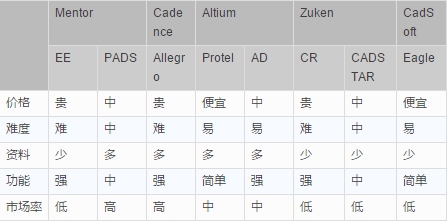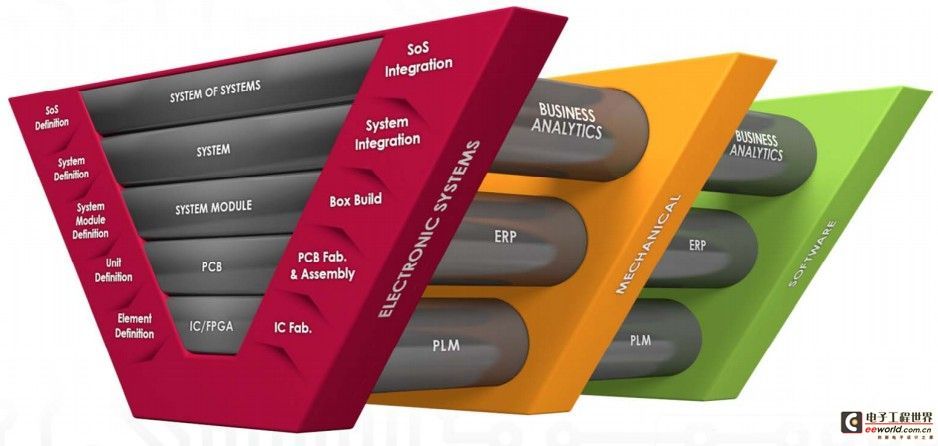如何在PADS中添加表面型测试点
一.在PADS Layout(PowerPCB)中添加表面型测试点
1.首先在菜单Setup > Pad Stacks 中添加新的过孔(通孔)类型,把钻孔Drill设为0,欲加的测试点所在层(例如TOP 层)半径设为合适的大小,其它层半径设为0,这样就得到一个表贴的过孔类型,取个名字(例如为TP_TOP和TP_BOTTOM 分别为顶层和底层的类型)保存,如下图所示。
2.在菜单栏选择Tools > DFT Audit…,打开对话框,在左边的Use Test Point 下拉框中选择需要的测试点类型,如TP_TOP,在右上角勾选PCB Top Side 选项。
3.点击工具栏中的DESIGN 图标![]() ,然后选择添加测试点图标
,然后选择添加测试点图标![]() ,然后在PCB 板上需要添加测试点的走线或者焊盘上,点击添加测试点即可,如下图所示。
,然后在PCB 板上需要添加测试点的走线或者焊盘上,点击添加测试点即可,如下图所示。
二.在PADS Router(BlazeRouter)中添加表面型测试点
我们也可以在PADS Router(BlazeRouter)中添加表面型测试点。
1. 要在PADS Router 中添加测试点必须先在PADS Layout(PowerPCB)中增加好相应的表贴过孔类型,如上面增加TP_TOP 和TP_BOTTOM 测试点的方法。
2. 然后在PADS Router 的菜单项Tools > Options > Test Points 选项页中进行如下设置。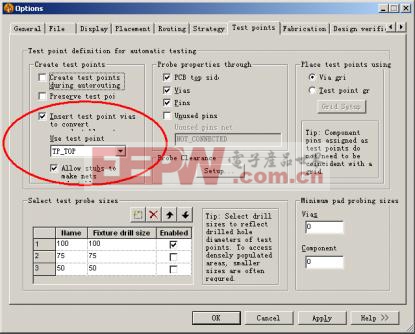
注:测试探头的Fixture drill size 参数不要太大,否则可能因为违背设计规则而放不下测试点。
3. 点击工具栏中的Route Editing 图标![]() ,然后选择添加测试点图标
,然后选择添加测试点图标![]() ,由于点击此按钮后,系统将选择目标自动过滤为过孔和焊盘,因此为了可以在走线上增加测试点,我们必须先点击鼠标右键选择Select Anything,然后在PCB板上需要添加测试点的走线或者焊盘上,点击添加测试点即可,如下图所示。
,由于点击此按钮后,系统将选择目标自动过滤为过孔和焊盘,因此为了可以在走线上增加测试点,我们必须先点击鼠标右键选择Select Anything,然后在PCB板上需要添加测试点的走线或者焊盘上,点击添加测试点即可,如下图所示。
注:这里的TP_TOP 举例只针对TOP 层的测试点设置,BOTTOM 层的测试点添加方法类似,注意在选项中选择TP_BOTTOM 类型。

加入微信
获取电子行业最新资讯
搜索微信公众号:EEPW
或用微信扫描左侧二维码